Video DeShake เป็นซอฟต์แวร์กันสั่นวิดีโอฟรีเพื่อทำให้วิดีโอสั่นคลอน
กล้องสมาร์ทโฟนส่วนใหญ่ในปัจจุบันมาพร้อมกับระบบป้องกันภาพสั่นไหวแบบออปติคัลหรือระบบป้องกันภาพสั่นไหว(Optical Image Stabilization)แบบอิเล็กทรอนิกส์(Electronic Image Stabilization)เป็นมาตรฐาน บางรุ่นมีทั้งสองอย่าง แต่โดยปกติแล้ว อุปกรณ์เหล่านี้เป็นอุปกรณ์ระดับไฮเอนด์ที่คุณไม่สามารถจ่ายได้ ตอนนี้ สำหรับผู้ที่ถ่ายทำโดยไม่มีเทคโนโลยีข้างต้น วิดีโอของคุณมีแนวโน้มที่จะสั่นคลอนจนไม่สามารถรับชมได้ในบางกรณี
ลองนึกภาพการอยู่ในคอนเสิร์ตที่ดนตรีทำให้คุณทำในสิ่งที่คุณไม่เคยทำมาก่อน คุณกำลังถ่ายทำและเต้นเหมือนคนบ้าโดยที่คุณไม่รู้ตัวว่าคุณกำลังทำให้วิดีโอยุ่งเหยิง หลังจากกลับถึงบ้านแล้ว ในที่สุดคุณก็เข้าใจว่าวิดีโอของเราสั่นคลอน ดังนั้นจะทำอย่างไรในสถานการณ์แปลก ๆ นี้?
คุณจะต้องใช้ซอฟต์แวร์ที่มีคุณภาพสำหรับสิ่งนั้น และมีค่อนข้างน้อยในเว็บ ดังนั้น เราจะมาพูดถึงเวอร์ชันฟรีของVideo DeShakeซึ่งเป็นซอฟต์แวร์ที่มีจุดประสงค์เพื่อแก้ไขความสั่นในวิดีโอของคุณเท่านั้น สิ่งที่ดีเกี่ยวกับเครื่องมือนี้คือความจริงที่ว่าผู้ใช้ไม่ต้องอาศัยกลอุบายทางเทคนิคใดๆ เพียง(Just)วางวิดีโอลงไป กดปุ่ม เท่านี้คุณก็พร้อมแล้ว
Video DeShakeเป็นซอฟต์แวร์ป้องกันภาพสั่นไหวฟรี
โหลดและ DeShake ไฟล์
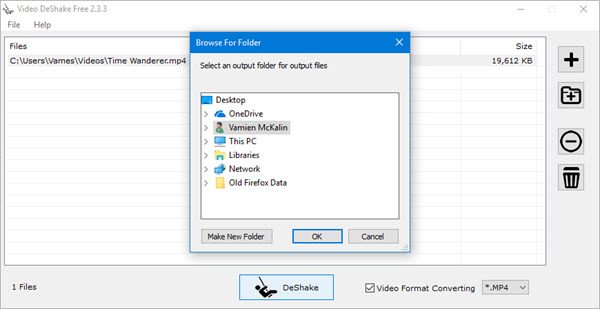
ซอฟต์แวร์ทำให้การโหลดและ DeShake ไฟล์วิดีโอทำได้ง่ายมาก เพียง(Simply)คลิกที่ปุ่มบวก(plus button)เพื่อค้นหาและเพิ่มวิดีโอ จากนั้นคลิกที่ปุ่มด้านล่างที่ระบุว่าDeShake
แปลงวิดีโอ

หากคุณมีวิดีโอที่ต้องการแปลงเป็นMP4หรือรูปแบบอื่นๆ เมื่อคุณเพิ่มไฟล์แล้ว อย่าลืมทำเครื่องหมายที่ช่องการแปลงรูปแบบวิดีโอ(Video format converting)เลือกรูปแบบไฟล์ที่ส่งออกจากเมนูดรอปดาวน์ จากนั้นกดDeShakeปุ่ม.
ตัวเลือก

ตกลง เพื่อไปที่ หน้าต่าง ตัวเลือก(Options)ให้คลิกที่ไฟล์(File)แล้วเลือก ตัว(Options)เลือก หน้าต่างใหม่จะปรากฏขึ้น และคุณจะเห็นบางสิ่งในนั้น จากที่นี่ ผู้ใช้สามารถปรับความแรงของเครื่องมือในการแก้ไขข้อผิดพลาด
ตัวอย่างเช่น หากวิดีโอมีความสั่นคลอนเล็กน้อย ให้ตั้งค่าเครื่องมือในลักษณะที่จะไม่หักโหมจนเกินไป ผู้ใช้ยังสามารถปรับระดับความเนียนและความแม่นยำให้อยู่ในระดับที่เหมาะสมที่สุดสำหรับพวกเขา
คุณสามารถดาวน์โหลดVideo DeShake ได้(Video DeShake)จากหน้า(homepage)(homepage)แรก
Related posts
Optimize Screen Share สำหรับ Video Clip เต็มหน้าจอใน Zoom
Troubleshoot No Video, Audio or Sound ใน Skype โทรบน Windows
Convert AVCHD ถึง MP4 การใช้ตัวแปลงเหล่านี้ฟรีสำหรับ Windows 10
วิธีการย้อนกลับ Video บน Windows 10 PC
Skype Privacy Settings, Groups and Video Calls
วิธีการเล่น Video ใน Full-screen Mode ใน Edge browser
Zoom Tips and Tricks สำหรับดีกว่า Video Conferencing
Best ฟรี Video ถึง GIF maker ซอฟต์แวร์สำหรับ Windows 10
Video ไม่สามารถถอดรหัสบน Windows 10
ไม่รองรับ Video format or MIME type
วิธีการเล่น Multiple Videos ใน VLC Player ใน Windows 10
วิธีปรับขนาด Video โดยใช้ Command-line ด้วย FFmpeg ใน Windows 10
วิธีการมีชีวิตอยู่ Stream GoPro ของคุณกับพีซีโดยใช้เครื่องเล่นสื่อ VLC
วิธีการ Record Video ใน Windows Mixed Reality บน Windows PC
วิธีทำ Video จาก Photos ใน Windows 11
คุณต้องใช้นามสกุลเพื่อใช้ไฟล์นี้ - Photos Video Editor error
วิธีแก้ไขหรือเพิ่มไฟล์ Metadata ถึง Photos & Video ใน Windows 10
ตรวจสอบว่า Internet Connection ของคุณมีความสามารถในการสตรีมเนื้อหา 4K
Stop Videos จากการเล่นอัตโนมัติบนเว็บไซต์
Setup Filezilla Server and Client: Screenshot and Video tutorial
